Shizuku در اندروید چیست و چه كاربردی دارد؟
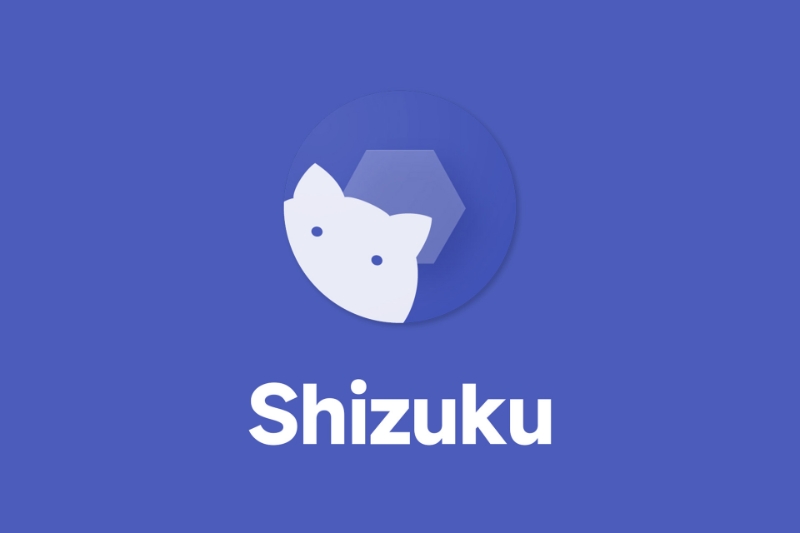
با استفاده از برنامهی واسطهای مانند Shizuku، سیستمعامل اندروید دیگر به دستوپای شما نمیپیچد.
Shizuku در اندروید چیست و چه كاربردی دارد؟آموزش گوشی هوشمند و تبلتسیستم عاملنرم افزار و اپلیكیشنجمعه ۲۱ اردیبهشت ۱۴۰۳ - ۱۵:۳۰مطالعه 18 دقیقهالهام بهمن پورتبلیغاتتبلیغاتتبلیغاتبا استفاده از برنامهی واسطهای مانند Shizuku، سیستمعامل اندروید دیگر به دستوپای شما نمیپیچد .
تبلیغاتنسخههای جدید اندروید، محدودیتهای زیادی را پیش روی كاربران قرار میدهند؛ موانعی كه دور زدن آنها نیازمند «روت كردن» دستگاه است. فرایند روت كردن، روندی حساس و وقتگیر است تا جایی كه انجام آن، بیشتر برای توسعهدهندگان (برنامهنویسان اندروید) صرفه دارد تا كاربران عادی اندروید .
در اینجا است كه ابزارهایی مانند Shizuku، بلای جان گوگل و دستیاری ساده و كارآمد برای كاربران حرفهای اندروید میشوند. در این مقاله، با برنامه جالب Shizuku و كارایی آن آشنا خواهیم شد و دربارهی نصب و راه اندازی این اپلیكیشن روی دستگاههای اندرویدی نیز صحبت میكنیم .
فهرست مطالب برنامه Shizuku چیست؟كاربردهای Shizuku در اندروید چیست؟تفاوت روت كردن دستگاه اندرویدی و كارایی برنامه Shizukuبرنامه Shizuku چگونه كار میكند؟نصب و راهاندازی برنامه Shizukuراهاندازی برنامه Shizuku از طریق Wi-Fiراهاندازی Shizuku از طریق كامپیوترراهاندازی Shizuku از طریق ترمینال اندرویدراهاندازی Shizuku از طریق دسترسی روتكپی لینك برنامه Shizuku چیست؟سیستمعاملهایی نظیر ویندوز و مك، آزادی عمل قابلتوجهی را در اختیار كاربران قرار میدهند؛ اما در اندروید اوضاع فرق میكند .
چه توسعهدهنده باشید و چه یك كاربر عادی، باز هم اعصابتان از دست محدودیتهای متعددی كه گوگل در اندروید اجرا میكند، خرد خواهد شد. اگرچه اغلب این محدودیتها برای امنیت كاربران وضع شدهاند و بهتر است به دنبال دور زدن آنها نباشید، اما باز هم زمانی پیش میآید كه به دسترسیهایی در حد «كاربر روت» نیاز دارید .
اگر شما توسعهدهنده باشید، روت كردن دستگاه برای رسیدن به این سطح از دسترسی برایتان سخت نیست؛ اما كاربران عادی معمولاً در اجرای این روش به مشكل میخورند و بهجای «آسانتر شدن» كار با دستگاه اندرویدی، به دردسرهای جدیدی میافتند .
اگر آشنایی چندانی با روت كردن دستگاههای اندرویدی ندارید و دوست دارید بیشتر با اجرای این فرایند آشنا شوید؛ پیشنهاد میكنیم سری به مقاله آموزش روت كردن گوشیهای اندروید بزنید.چارهی كار برای این دسته از افراد، برنامههای واسطه مانند Shizuku است .
این برنامهها نهتنها مشكلات و مسیر طولانی روت را ندارند؛ بلكه بهراحتی مسیر دسترسی كاربر به APIهای سیستمعامل اندروید را فراهم میكنند. در واقع، تنها كافی است كه كاربر، این برنامه را روی دستگاه اندرویدی خود نصب كند و پس از طیكردن چند مرحلهی ساده، دسترسی جدیدی در اندروید ایجاد خواهد شد كه بهبرنامههای مختلف اجازه میدهد آزادی عمل بیشتری در اعمال برخی دخالتها و تغییر برخی پیكربندیها و تنظیمات سیستمعامل داشته باشند .
كپی لینككاربردهای Shizuku در اندروید چیست؟دسترسی به APIهای سیستم برای توسعهدهندگان و كاربران حرفهای اندروید، امری حیاتی است تا بتوانند با اعمال تغییرات مورد نظر در سیستم عامل و اعطای مجوزهای ADB (Android Debugging Bridge) به برنامهی مورد نظر خود، اجرای حتمی و بدون دردسر این برنامه را روی دستگاه تضمین كنند .
Shizuku به توسعهدهندگان كمك میكند تا وابستگی اپلیكیشنهایی را كه برای كاركردهای خاصی نیاز به كسب مجوز ازطریق دستورات Shell اندروید دارند، به استفاده از ADB یا ابزارهای برنامهنویسان از بین ببرند تا كاربران را از طی مسیرهای طولانی و گاهاً نیازمند به كامپیوتر برای كسب دسترسیهای عمیقتر سیستم بینیاز كنند .
این دسترسیها برای گذركردن از برخی از محدودیتهای امنیتی جدید اندروید مانند محدودیت دسترسی به پوشه دیتا كاربرد خواهند داشت و اپلیكیشنهایی بهاین منظور توسعه یافتهاند تا از Shizuku بهعنوان یك ابزار كمكی برای رسیدن به خواستهی خود استفاده كنند .
همچنین بهكمك این ابزار، برخی اپلیكیشنها قادر خواهند بود تا ماژولهایی را برای شخصیسازی یا تغییر برخی تنظیمات سیستمعامل اجرا كنند و اجازهی تغییر تنظیمات سطوح بالا و حساس (Secure Settings) را داشته باشند .
در واقع كاركرد اصلی برنامه Shizuku در چنین حالتی، رفع نیاز كاربران به روت كردن دستگاه آن هم در زمانی است كه كاربر، تنها برای رسیدن به مجوزهای ADB تصمیم دارد كه دستگاه خود را روت كند.كپی لینكتفاوت روت كردن دستگاه اندرویدی و كارایی برنامه Shizukuاستفاده از اپلیكیشنهایی مانند شیزوكو كه دسترسی كاربران به بخشهای سیستم عامل را آسانتر میكنند؛ اگرچه دردسرهای روت كردن را ندارد، اما به همان اندازه نیز، محدودیتهایی دارد .
با روت كردن دستگاه، شما در بالاترین جایگاه یعنی «كاربر روت» قرار دارید و سیستم عامل اندروید بهطور كامل در اختیار شما قرار میگیرد. در مقابل، اغلب برنامههایی مانند Shizuku، صرفاً مجوزهای shell را در سطح دسترسی User دریافت میكنند؛ مجوزهایی كه اگرچه شما را از سدِ سند باكس اندروید عبور میدهند، اما به دلیل محدودیتهای رابط ADB، برای دسترسیهای عمیقتر و جدیتر به سیستم عامل، ابداً كافی نخواهد بود .
روت كردن دستگاه؛ دسترسی بیشتر به قیمت امنیت كمترتفاوت مهم دیگری كه میان روش روت كردن و استفاده از برنامه Shizuku وجود دارد، ماندگاری دسترسیهای ایجاد شده برای كاربر است. دستگاه روت شده تا زمانی كه آنروت (بازگرداندن دستگاه به شرایط پیش از روت كردن) نشود، تمام دسترسیهای كاربر حفظ میشود .
ازآنجاییكه حذف روت برای كاربران عادی، بیشتر از روت كردن دردسرساز است؛ معمولاً كمتر كاربری این روند را طی میكند.ماندگاری كارایی برنامه Shizuku نیز مشابه روش روت كردن است و تا زمانی كه این اپلیكیشن روی دستگاه اندرویدی كاربر نصب باشد، دسترسیهای ایجاد شده برای كاربر نیز پابرجا خواهد بود .
از طرفی، حذف این دسترسیها، تنها به حذف Shizuku از روی دستگاه وابسته است؛ فرایندی كه به سادگی فشردن یك دكمه «حذف نصب» خواهد بود، نه مراحل طولانی آنروت كردن.باتوجهبه بالابودن قیمت گوشی و قیمت تبلت اندرویدی، توصیهی اكید ما این است كه تاحدامكان، از روت كردن دستگاه اندرویدی خود خودداری كنید و صرفاً بهخاطر رسیدن به دسترسیهایی كه با روشهای سادهتری مانند اپلیكیشن Shizuku در اختیار شما قرار میگیرند، گوشی یا تبلت خود را در معرض مشكلات و خطرهای ناشی از روت شدن دستگاه قرار ندهید .
كپی لینكبرنامه Shizuku چگونه كار میكند؟شیزوكو یك پل ارتباطی میان شما و سیستم عامل اندروید است. این برنامه، كدهای برنامهی مورد نظر كاربر را دریافت كرده و پس از پردازش آنها در بخش تعیین شده، ارتباط میانِ برنامه و سرور سیستم عامل را برقرار میكند تا بدون نیاز به روت كردن دستگاه، مجوزهای مورد نیاز كاربر به برنامهی دلخواه او اعطا شود .
بهعبارتدیگر، برنامه Shizuku در اندروید، در حالت توسعهدهنده یا Developer به دستگاه شما دسترسی پیدا میكند و مجوزهایی بیشتر از یك برنامه اندرویدی را دریافت میكند. بهعنوان مثال این مجوزها به Shizuku اجازه میدهند كه بخشهای كوچكی از كد اپلیكیشن مدیریت فایل X-plore اندروید را در فرایند جداگانهای اجرا كند .
پس از اجرای این كدها، X-plore از طریق Shizuku فراخوانی میشود؛ جایی كه به شما دسترسیهای خاصی از طریق رابط ADB داده خواهد شد.كپی لینكنصب و راهاندازی برنامه Shizukuشما میتوانید به چهار روش به برنامه شیزوكو برای اجرای دستورات رابط ADB دسترسی داشته باشید .
پیش از استفاده از این روشها كه در ادامه بهطور كامل به هر یك از آنها میپردازیم، باید مراحل زیر را طی كنید:۱- اپلیكیشن Shizuku را از فروشگاه گوگلپلی دانلود و نصب كنید. (Shizuku به لایههای حساس سیستمعامل دستگاه اندرویدی شما دسترسی خواهد داشت؛ ازاینرو، اكیداً توصیه میكنیم كه از دانلود این اپلیكیشن از منابعی بهغیر از گوگلپلی جداً خودداری كنید .
)دانلود Shizuku۲- وارد بخش تنظیمات در دستگاه خود شوید.۳- به مسیر System > About Phone بروید.۴- گزینهی Build number را پیدا كنید و به سرعت روی آن ۶ تا ۷ بار ضربه بزنید تا گزینههای توسعهدهنده (Developer Options) برای شما فعال شود .
روش فعالسازی گزینههای توسعهدهنده در اغلب دستگاههای اندرویدی یكسان است؛ اما ممكن است مسیر رسیدن به این گزینهها در برخی گوشیها یا تبلتهای اندرویدی، كمی با مسیری كه معرفی كردیم، متفاوت باشد.كپی لینكراهاندازی برنامه Shizuku از طریق Wi-Fiاگر دستگاه شما مجهز به اندروید ۱۱ یا نسخههای بالاتر است، میتوانید با استفاده از قابلیت Wireless Debugging Feature (اشكالزدایی بیسیم) در بخش Developer Options، دستورات ADB را با اپلیكیشن Shizuku اجرا كنید .
در این حالت، مسیر زیر را دنبال كنید:۱- اپلیكیشن Shizuku را باز كرده و وارد قسمت Start via Wireless debugging شوید. به ترتیب روی دكمههای Pairing و Developer options ضربه بزنید.۲- به پایین صفحه اسكرول كرده و گزینهی Wireless debugging را پیدا كنید .
۳- روی دكمه Use wireless debugging ضربه بزنید. ۴- تیك كنار عبارت Always allow on this network را علامت بزنید. ۵ - گزینهی Allow را انتخاب كرده و روی Pair device with pairing code ضربه بزنید تا پنجره Pair with device ظاهر شود .
پس از انجام این مرحله، كدی در اختیار شما قرار میگیرد. این كد را در جایی یادداشت كرده و مراحل زیر را برای جفتشدن دستگاه با اپلیكیشن Shizuku دنبال كنید:۱- كد ۶ رقمی ایجاد شده در مرحله قبل را بدون كموكاست و بادقت در نوتیفیكیشن Shizuku وارد كنید .
درصورتیكه این كادر را پیدا نمیكنید، انگشت خود را روی نوار وضعیت دستگاه به سمت پایین بكشید تا اعلان Shizuku برای شما نمایش داده شود، سپس روی Enter Pairing Code ضربه بزنید و كد را وارد كنید.۲ - پس از واردكردن كد، روی دكمه Send ضربه بزنید .
اگر كد جفتسازی صحیح باشد، پیام «Pairing Successful» را مشاهده خواهید كرد. در این مرحله، دستگاه شما با برنامه Shizuku همگامسازی شده است.پس از اتمام مرحلهی قبل، نصب و همگامسازی اپلیكیشن Shizuku با دستگاه شما بهطور كامل انجام شده است و میتوانید این برنامه را راهاندازی كنید .
برای راهاندازی برنامه Shizuku، طبق مراحل زیر پیش بروید: ۱- چند بار روی فلش عقب ضربه بزنید تا به صفحهی اصلی برنامه Shizuku برگردید. در این صفحه از قسمت Start via Wireless debugging، روی دكمه Start ضربه بزنید .
۲- در این مرحله سرویس Shizuku بهطور خودكار در یك صفحهی جدید شروع میشود.۳- به بالای صفحه بروید تا بتوانید وضعیت Shizuku درحال اجرا را با شماره نسخهی رابط ADB مشاهده كنید.اگر هنگام فعالكردن Shizuku، در بخش پیام جستوجوی سرویس Wireless Debugging Feature متوقف شدهاید، ابتدا روی گزینه Developer options در پنجرهی نشانداده شده ضربه بزنید .
پس از آن، كلید Wireless debugging را خاموش و مجدداً روشن كنید. برای بازگشت به برنامه، روی فلش عقب ضربه بزنید تا سرویس Shizuku اجرا شود.اكنون سرویس Shizuku آماده است ومی توانید از آن برای كسب مجوزهای سیستم عامل برای برنامه مورد نظر خود استفاده كنید .
توجه داشته باشید كه پس از هر بار راهاندازی مجدد برنامه یا دستگاه اندرویدی، باید این سرویس را دوباره شروع كنید و بهطور خودكار اجرا نمیشود.كپی لینكراهاندازی Shizuku از طریق كامپیوتراگر اندروید گوشی قدیمی و فاقد امكان Wireless Debbuging است، میتوانید این كار را با استفاده از كامپیوتر پیش ببرید .
البته دقت داشته باشید كه مراحل راهاندازی این برنامه روی كامپیوتر ممكن است برای برخی كاربران، كمی پیچیدهتر بهنظر برسد؛ ازاینرو توصیه میكنیم تاحدامكان از همان روش اول استفاده كنید. برای راهاندازی اپلیكیشن Shizuku روی كامپیوتر، به پوشهی platform-tools نیاز دارید .
این پوشه حاوی تمام ابزارهای مورد نیاز شما برای اجرای دستورات ADB روی كامپیوتر است. برای شروع كار، مراحل زیر را دنبال كنید:۱- جدیدترین نسخهی Android SDK platform-tools را دانلود كرده و آن را در پوشهای استخراج (Extract) كنید .
توجه داشته باشید كه برای دانلود این فایل باید از ابزارهای تغییر IP استفاده كنید.دانلود Android Platform Tools۲- اگر كامپیوتر شما ویندوزی است، درایورهای گوگل برای گوشیهای اندروید را دانلود و نصب كنید. توجه داشته باشید كه درایورهای مختص به هر گوشی را باید از سایت سازندهی آن دریافت كنید .
دانلود Google USB Driver۳- وارد بخش تنظیمات دستگاه اندرویدی خود شده و مسیر زیر را طی كنید: System > Developer options > USB debugging۴- در این بخش روی دكمه OK ضربه بزنید تا USB debugging فعال شود .
۵- دستگاه اندرویدی خود را از طریق كابل USB به كامپیوتر وصل كنید.۶- در این مرحله باید به كامپیوتر اجازه دهید كه دستورهای مورد نیاز شیزوكو را به گوشی منتقل كند. به این منظور، در پیامی كه برای شما نمایش داده میشود، روی Allow ضربه بزنید .
توصیه میكنیم كه پیش از انتخاب این دكمه، برای جلوگیری از قطعشدن احتمالی اتصال دستگاه و كامپیوتر در حین كار، كادر Always allow from this computer را علامت بزنید.۷- خط فرمان یا CMD را در پوشه platform-tools باز كنید .
اگر از ویندوز استفاده میكنید، روی نوار آدرس در پوشه platform-tools كلیك كرده و عبارت cmd را تایپ كنید و Enter را بزنید. با این كار یك پنجره فرمان جدید در پوشه platform-tools باز میشود.۸- بهمنظور اطمینان از اتصال صحیح دستگاه اندرویدی به كامپیوتر، عبارت adb devices را در پنجره فرمان یا ترمینال پوشه platform-tools تایپ كنید و Enter را بزنید .
در این حالت، لیست دستگاههای متصل به كامپیوتر بههمراه یك شناسهی منحصربهفرد نمایش داده میشود. این شناسه بیانگر این است كه رابط ADB دستگاه شما را شناسایی كرده است.۹- فرمان زیر را در CMD كپی كرده و Enter را بزنید: adb shell sh /sdcard/Android/data/moe .
shizuku.privileged.api/start.shاگر سیستمعامل كامپیوتر شما، مك یا لینوكس است، این دستور و تمامی دستورات ADB باید به شكل زیر (اضافهكردن "/." در ابتدای فرمان) در ترمینال یا پنجرهی فرمان وارد شود: adb shell sh /sdcard/Android/data/moe .
shizuku.privileged.api/start.sh/.این دستور، سرویس Shizuku را در دستگاه اندرویدی شما شروع میكند و در عرض چند ثانیه خروجی را با وضعیت 0 نشان میدهد. این خروجی به معنای اتمام موفقیتآمیز راهاندازی شیزوكو است .
در این روش نیز مانند روش اول، سرویس Shizuku به طور خودكار اجرا نمیشود و پس از هر بار راهاندازی مجدد برنامه یا دستگاه اندرویدی، باید این سرویس را دوباره شروع كنید.كپی لینكراهاندازی Shizuku از طریق ترمینال اندرویداگر جزو كاربران حرفهای اندروید هستید و میخواهید بهطور مستقیم در محیط Termux (ترموكس یا ترمینال لینوكس در اندروید) با Shizuku كار كنید، مراحل زیر را انجام دهید:۱- در محیط برنامهی شیزوكو در دستگاه اندرویدی خود، روی گزینه Use Shizuku in terminal apps ضربه بزنید .
در این مرحله، برنامه از شما میخواهد كه دو فایل خاص به نامهای rish و rosh_shizuku را ویرایش و صادر كنید. میتوانید از هر اپلیكیشن ویرایش متنی كه روی دستگاه خود دارید، استفاده كرده و فایلها را ویرایش كنید .
پس از اتمام ویرایش، روی دكمه Export files ضربه بزنید تا بتوانید فایلها را جابهجا كنید. این فایلها باید به مكانی در دستگاه اندرویدی شما منتقل شوند كه ترمینال اندروید قادر به خواندن آنها باشد.این روش در مقایسه با دو روش قبلی پیچیدهتر است؛ ازاینرو درصورتیكه دانش تخصصی برای كاركردن با ترمینال لینوكس در اندروید را ندارید، از روشهای راهاندازی شیزوكو از طریق كامپیوتر یا Wi-Fi استفاده كنید .
كپی لینكراهاندازی Shizuku از طریق دسترسی روتبرای استفاده از اپلیكیشن Shizuku در دستگاههای اندرویدی، نیازی به دسترسی روت ندارید. با این حال، در دستگاههای روت شده میتوانید به شكل سریعتری شیزوكو را فعال كنید و از طرفی، برخلاف سه روش قبلی، این برنامه را بهصورت فعال نگه دارید تا در هر بار راهاندازی دستگاه، نیاز به راهاندازی مجدد سرویس Shizuku نداشته باشید .
برای راهاندازی Shizuku در دستگاههای روت شده، موارد زیر را انجام دهید:۱- برنامهی Shizuku را باز كنید، سپس به بخش Start (برای دستگاههای روت شده) بروید و روی دكمه Start ضربه بزنید. پس از آن، برای اعطای مجوزهای روت، گزینهی Grant را لمس كنید .
سرویس Shizuku در عرض چند ثانیه در یك صفحهی جدید شروع شده و پس از اتمام بهطور خودكار بسته میشود. پس از اتمام اجرای این سرویس، به بالای صفحه بروید و بررسی كنید كه Shizuku با شمارهی نسخهی روت در حال اجرا باشد .
با طیكردن این مراحل، تا زمانی كه دستگاه اندرویدی را مجدد راهاندازی نكنید، سرویس Shizuku فعال باقی میماند؛ اما اگر نمیخواهید پس از هر بار راهاندازی مجدد، سرویس Shizuku را دوباره فعال كنید، مراحل زیر را دنبال كنید:۱- روی نماد چرخدنده تنظیمات در گوشهی سمت راست و بالای صفحه ضربه زده و گزینه Start on boot (root) را روشن كنید .
۲- پس از انجام این كار، بعد از هر بار راهاندازی مجدد دستگاه، سرویس Shizuku فعال میماند و مدیریت آن را برای شما آسانتر میكند.كاربردهای Shizuku در اندروید، شما را از روت كردن دستگاههای اندرویدی برای دریافت مجوزهای ADB و درگیرشدن با دردسرهای دسترسی روت، بینیاز میكند .
ما در این مقاله، تلاش كردیم تا با استفاده از سادهترین و كوتاهترین روشها، نحوهی نصب و راهاندازی Shizuku را آموزش دهیم. خوشحال میشویم كه نظراتتان را با ما درمیان بگذارید و برنامههای مفیدی را كه با استفاده از Shizuku كار میكنند معرفی كنید .
منبع : https://www.zoomit.ir/mobile-learning/420324-shizuku-usage-on-android-device/